![图片[1]-10年老电脑秒变流畅神器,开机10秒,比新电脑还好用!-紫竹云轩](https://cdn.zizhuyunxuan.com/2025/03/20250320125136919.webp)
前言:从“电子垃圾”到“真香神器”
有没有人和我一样,家里躺着一台老古董笔记本?开机等半天、看视频卡成PPT、风扇声堪比拖拉机……扔了可惜,留着闹心!最近挖到谷歌官方出品的「系统回春丹」——ChromeOS Flex,亲测让10年老电脑开机10秒、刷剧流畅,甚至还能装插件!全程只需一根U盘,手残党也能搞定,保姆级教程这就送上👇
![图片[2]-10年老电脑秒变流畅神器,开机10秒,比新电脑还好用!-紫竹云轩](https://cdn.zizhuyunxuan.com/2025/03/20250320125156159.webp)
一、准备工作:别踩这些坑!
1. U盘选择玄学
- 容量:至少8GB(推荐16GB,实测某些8GB盘会报错)。
- 避雷:别用Sandisk!网友反馈兼容性差,进度条卡0%能急死人。
- 警告:U盘会被格式化!千万别用存了重要资料的盘(别问我怎么知道的😭)。
![图片[3]-10年老电脑秒变流畅神器,开机10秒,比新电脑还好用!-紫竹云轩](https://cdn.zizhuyunxuan.com/2025/03/20250320125211822.webp)
2. 下载神器
- 工具:Chromebook恢复工具(仅支持Chrome浏览器,Edge用户快换!)。
- 安装:打开Chrome应用商店搜索工具→点击“添加”→安装后去扩展管理页开启开关,否则工具会躺尸。
![图片[4]-10年老电脑秒变流畅神器,开机10秒,比新电脑还好用!-紫竹云轩](https://cdn.zizhuyunxuan.com/2025/03/20250320125230782.webp)
二、制作启动盘:盯着进度条会焦虑!
1. 闭眼选型号
打开工具→选“从列表选择”→厂商选Google ChromeOS Flex→型号选ChromeOS Flex→插入U盘开搞!如果卡在0%,拔U盘→点“清空恢复媒体”重试,多半是U盘傲娇了。
2. 玄学刻录
- 进度条谜之波动:别慌!谷歌程序员可能加了“薛定谔算法”,喝杯奶茶等它自己跑完(实测20-40分钟)。
- 完成标志:U盘变成7-8个分区,像被黑客入侵过,其实是谷歌祖传操作,淡定!
![图片[5]-10年老电脑秒变流畅神器,开机10秒,比新电脑还好用!-紫竹云轩](https://cdn.zizhuyunxuan.com/2025/03/20250320125244641.webp)
三、安装实战:开机键位大全
1. 启动秘籍
插U盘→开机狂按品牌对应键:
- 戴尔/联想:F12
- 惠普:F9
- 其他:百度“XX电脑启动键”,或挨个试Esc、F2、F10…
(进不去启动菜单?试试对着电脑唱《好运来》,玄学有时比技术管用🤣)
2. 安装必看
启动后进入试用界面→别犹豫!直接点右下角“安装”。
- 原因:试用模式不保存设置,网卡驱动还可能抽风!
- 警告:安装会清空硬盘!旧电脑数据早该备份了,反正你也不指望它挖矿对吧?
![图片[6]-10年老电脑秒变流畅神器,开机10秒,比新电脑还好用!-紫竹云轩](https://cdn.zizhuyunxuan.com/2025/03/20250320125303537.webp)
四、使用体验:真香警告VS暴风吐槽
1. 真香现场
- 开机:10秒进桌面,比Win11还快!
- 流畅度:刷4K视频不卡,风扇安静如鸡。
- 扩展性:Chrome浏览器+油猴插件=去广告、网盘加速全搞定,比Windows清爽。
2. 官方迷惑行为
- 状态栏:不能放左边!果粉震怒!
- 关机键:藏得比前任的心还深…
- 重启:居然没选项!只能先关机再开机,谷歌逼我养生?
五、适用人群&避坑指南
- 推荐:轻度办公、刷剧、上网课(4GB内存+16GB硬盘就能跑)。
- 劝退:打游戏、跑PS?旧电脑的命也是命啊!
结语
折腾一圈,老电脑焕发第二春,省下换新机的钱够买半年奶茶了!如果你也有吃灰的旧设备,赶紧试试吧~
互动话题
你家的古董机还在服役吗?欢迎留言区晒图PK!
© 版权声明
文章版权归作者所有,未经允许请勿转载,部分素材来自网络,如有侵权联系frandgeking@126.com。
THE END





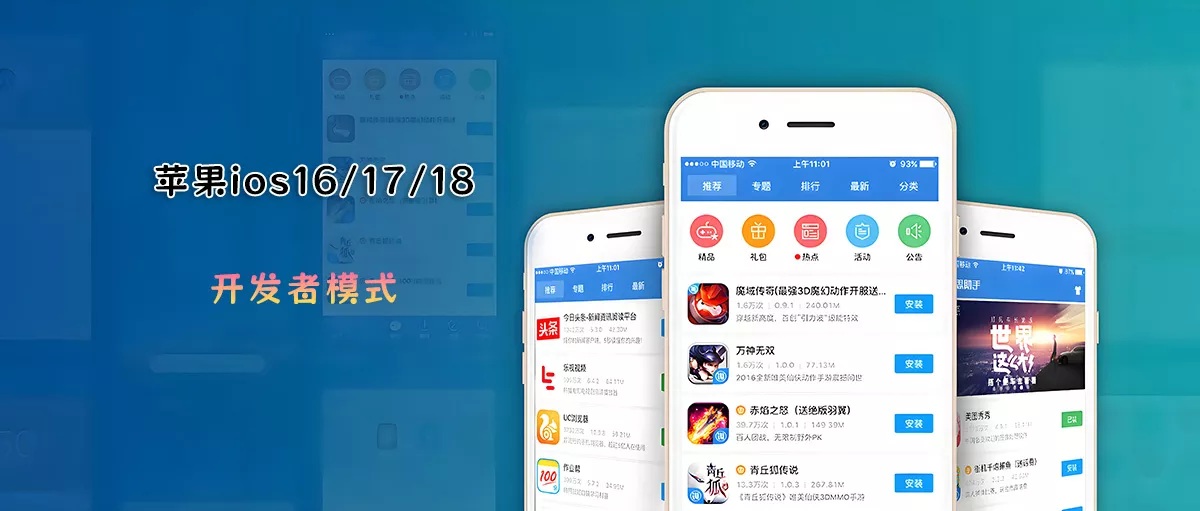
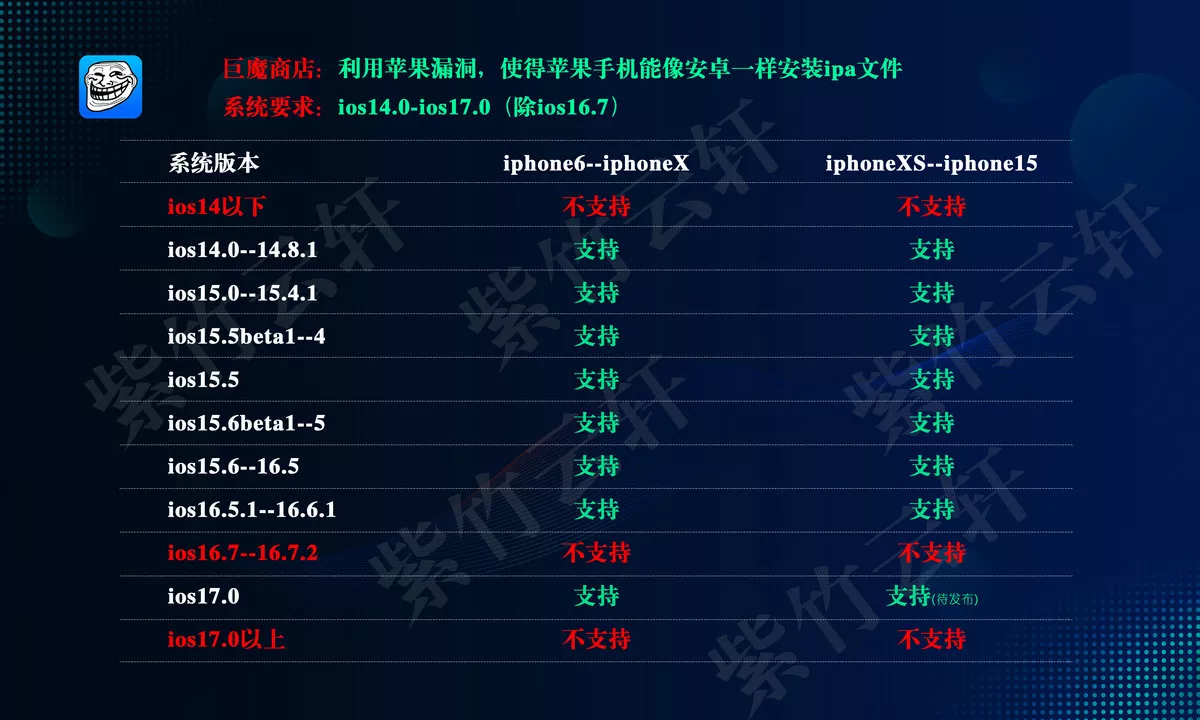


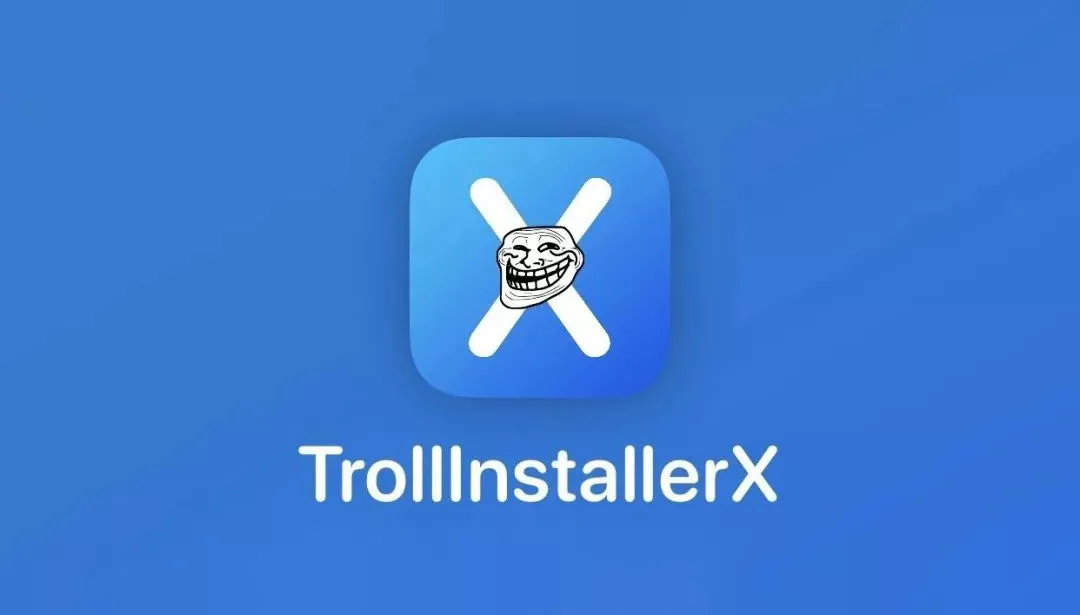



暂无评论内容